- Unity マニュアル (2017.3)
- プラットフォーム別情報
- Android
- Android 用の開発を始める
- Android SDK/NDK セットアップ
Android SDK/NDK セットアップ
Unity で Android アプリケーションを作成するか 0 からプログラムするかにかかわらず、Android デバイスでコードをビルドして実行する前に Android SDK (ソフトウェア開発キット) を設定する必要があります。
1. Android SDK のダウンロード
Android SDK を Android Studio と SDK ツールのダウンロードページ からダウンロードします。Android Studio と SDK バンドル、または、SDK のコマンドラインツール、いずれかを使用します。
2. Android SDK のインストール
Android SDK を解凍、またはインストールします。インストール後に、Windows を使用する場合は、Android SDK マネージャーを開き、最低 1 つの Android SDK プラットフォーム、Platform Tools、Build Tools、USB ドライバーを加えます。
3. デバイスの USB デバッグを有効にする
USB デバッグを使用できるようにするには、最初に開発者向けオプションを有効にする必要があります。そのためには、デバイスの 設定__ で「ビルド番号」を探します。ビルド番号がどこにあるかは、デバイスによって異なります。オプションの Android 設定は、多くの場合 設定__ > 端末情報 > __ビルド番号 の順に選ぶと表示されます。デバイスと Android バージョンによって異なるため、ハードウェア製造会社の情報を参照してください。
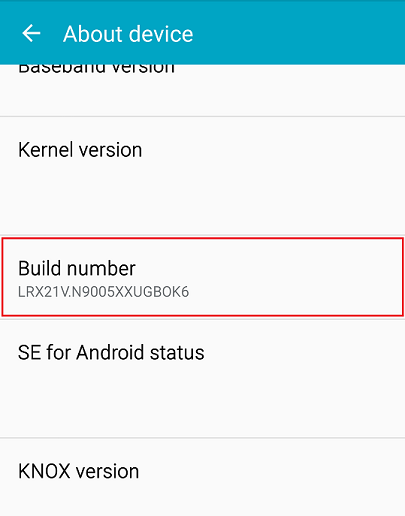
ノート バージョン 4.2 (Jelly Bean) より古い OS では、開発者向けオプションは非表示ではありません。設定 > 開発者向けオプション を選択し、USB デバッグを有効にしてください。
上記の説明にしたがってビルド番号を捜したら、ビルド番号を 7 回タップします。タップするたびに小さなポップアップ画面に「デベロッパーになるまであと x ステップです。」と表示され、x が残りのタップの回数のカウントダウンになります。7 回目のタップで開発者向けオプションがアンロックされます。デバイスが USB でコンピューターに接続されているときに、 設定 > 開発者向けオプション を選び、USB デバッグのチェックボックスをチェックして、デバッグモードを有効にします。
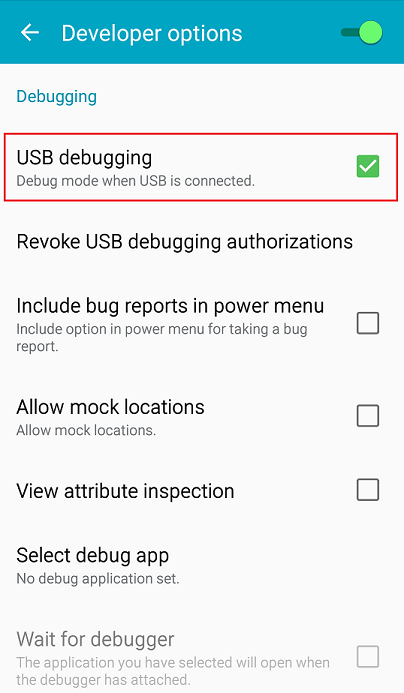
4. Android デバイスを SDK に接続
USB ケーブルを使って Android デバイスをコンピューターに接続します。Windows コンピューターで開発する場合は、使用するデバイスに適切な USB ドライバーをインストールする必要があります。
Android デバイスを SDK に接続する詳しい情報は、Android デベロッパードキュメントの エミュレータで実行する のセクションを参照してください。
5. Unity に Android SDK パスを設定
最初に Android 向けにプロジェクトを作成するとき (または、後に Unity が SDK を見つけることができない場合)、Android SDK をインストールしたフォルダーを指定するように求められます。そこで、SDK インストールのルートフォルダーを選択してください。Android SDK の場所を変更したい場合は、メニューバーで Unity > Preferences > External Tools を選択します。
6. Android NDK のダウンロードと設定
IL2CPP スクリプティングバックエンドを使用する場合は、Android Native Development Kit (NDK) が必要です。それには、ライブラリをビルドし、最終的に出力パッケージ (APK) を作成するのに必要なツールチェーン (コンパイラーやリンカーなど) が含まれています。IL2CPP スクリプティングバックエンドを使用しない場合は、この手順は不要です。
Download the latest Android NDK version from the NDK Downloads web page, and then extract it to a directory. The first time you build a project for Android using IL2CPP, you will be asked to locate the folder where you installed the Android NDK. Select the root folder of your NDK installation. If you wish to change the location of the Android NDK, in the Unity Editor, navigate to menu: Unity > Preferences… to display the Unity Preferences dialog box. Here, click External Tools.
2017–05–25 編集レビュー を行ってパブリッシュされたページ
バージョン 5.5 の更新機能